Il y a environ un an, j’avais décrit l’utilisation de CrossOver, qui permet de faire tourner des applications Windows sur Mac (1).
Les nouveautés de CrossOver
CrossOver vient d’être mis à jour. Les nouveautés sont présentées sur cette page.
Déjà avec la sortie de Mac OS X Mavericks, l’utilisation des applications Windows était plus fluide. Elle l’est davantage encore, les applications Windows étant considérées comme une application Mac :
- alors qu’il fallait, pour quitter une application qui avait planté, passer par le menu de CrossOver (images 1 & 2), on peut maintenant utiliser les mêmes fonctions que pour une application Mac : Ctrl + Echap pour forcer une application à quitter, un appui long sur l’icône de l’application dans le Dock (images 3 & 4) ;
- les applications apparaissent comme toute autre application avec la combinaison de touches Cmd + Tab, ou par l’utilisation de Mission Control (images 5 & 6) ;
- une application Windows peut être ouverte via un lanceur tel LaunchBar (image 7);
- les fenêtres des applications Windows peuvent être déplacées ou agrandies comme n’importe quelle autre avec Flexiglass (2); (images 8 & 9)
- les applications peuvent être quittées via le menu Mac (mais pas avec la commande Cmd + Q – image 10).
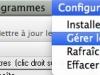
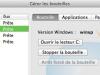
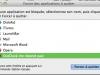

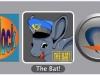

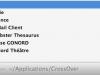

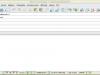

Mise à jour de l’application
Après avoir téléchargé la nouvelle version, les fichiers sont mis à jour. Contrairement aux versions précédentes, une actualisation d’une application Windows est menées à son terme ; auparavant, il était nécessaire, une fois l’application installée, de terminer le processus manuellement, notamment avec les applications non connues de la communauté de développement. OutClock est complètement inconnu (!) ; TheBat! n’est reconnu que jusqu’à la version 5.
Le rafraîchissement du programme affiche maintenant les icônes des applications correctement.
[Diaporama]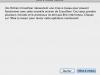

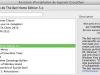
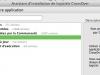
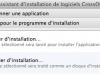
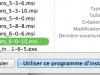
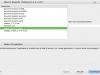
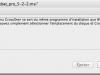

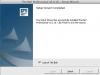
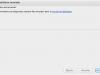


Ecrit par Lise - Site
- Voir les articles :
* Utiliser facilement des applications Windows sur son Mac avec CrossOver (OutClock et TheBat!)
* Utiliser le client de messagerie TheBat! sur un Mac
* CrossOver : comment mieux faire tourner des applications Windows sur son Mac ? [↩] - Voir l’article Flexiglass pour Mac : déplacer, redimensionner ses fenêtres facilement [↩]
